PowerPoint에서 사용자 지정 슬라이드쇼를 만들고 실행하는 방법
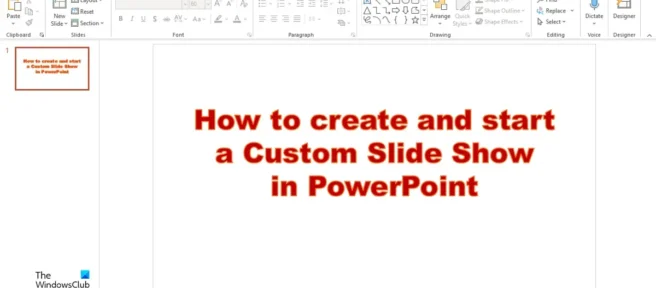
PowerPoint의 슬라이드쇼는 청중을 위해 큰 화면에서 프레젠테이션을 보여줍니다. 이를 통해 청중이 정보를 더 잘 이해할 수 있도록 프레젠테이션에서 슬라이드를 앞뒤로 이동할 수 있습니다. 사용자 정의 슬라이드는 선택한 슬라이드만 표시합니다. 이것은 프레젠테이션을 단축하거나 다양한 청중을 위해 맞춤화할 수 있는 좋은 방법입니다. 이 튜토리얼에서는 PowerPoint에서 사용자 정의 슬라이드쇼를 만드는 방법을 설명합니다 .
PowerPoint에서 사용자 지정 슬라이드쇼를 만들고 실행하려면 다음 단계를 따르십시오.
- 기본 사용자 지정 쇼 만들기
- PowerPoint에서 사용자 지정 쇼 시작
1] PowerPoint에서 기본 사용자 지정 쇼를 만듭니다.
파워포인트 를 실행 합니다.
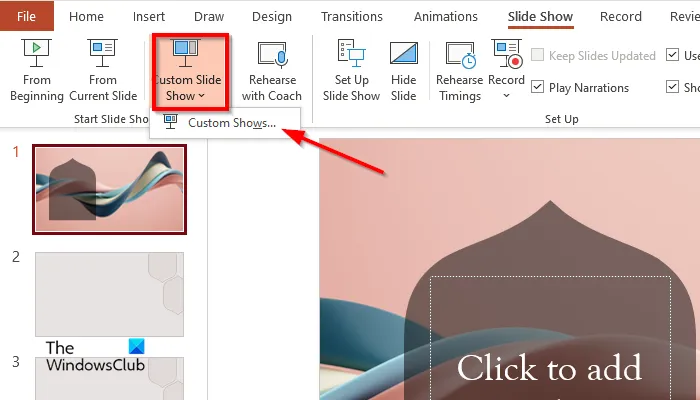
슬라이드쇼 탭을 클릭 하고 사용자 정의 슬라이드쇼를 클릭한 다음 메뉴에서 사용자 정의 노출을 선택하십시오.
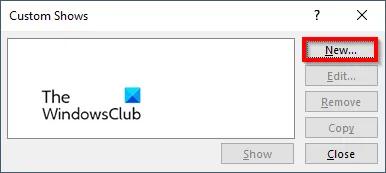
사용자 지정 쇼 대화 상자가 나타나면 만들기 버튼을 클릭합니다.
사용자 정의 쇼 정의 대화 상자가 나타납니다 .

슬라이드쇼에 이름을 지정한 다음 사용자 정의 쇼에 포함할 슬라이드를 선택한 다음 추가를 클릭하십시오.
대화 상자에는 원하는 경우 슬라이드 순서를 변경하는 데 사용할 수 있는 위쪽 및 아래쪽 화살표 버튼이 있습니다.
슬라이드를 삭제하려면 삭제 버튼을 클릭하세요.
이제 확인을 클릭합니다.
그런 다음 “표시” 버튼을 클릭하여 사용자 정의 슬라이드쇼를 봅니다.
2] PowerPoint에서 사용자 지정 쇼를 실행합니다.

슬라이드 쇼 탭의 사용자 지정 그룹에서 슬라이드 쇼 사용자 지정 단추를 클릭합니다.
설정 표시 대화 상자가 나타납니다 .

슬라이드 보기 섹션 에서 사용자 설정 프레젠테이션을 클릭한 다음 원하는 프레젠테이션을 선택하십시오.
그런 다음 확인을 클릭합니다.
슬라이드쇼 탭 에서 사용자 지정 슬라이드쇼를 클릭하고 메뉴에서 사용자 지정 노출수를 선택합니다.
사용자 지정 쇼 대화 상자가 나타납니다 .

목록에서 자신의 쇼를 선택한 다음 쇼 버튼을 클릭하십시오.
나만의 PowerPoint 슬라이드쇼를 만드는 방법을 이해하시기 바랍니다.
프레젠테이션을 만드는 데 사용되는 프로그램은 무엇입니까?
프레젠테이션을 만드는 데 사용되는 프로그램을 Microsoft PowerPoint라고 합니다. PowerPoint는 그래픽, 비디오 등을 사용하여 프레젠테이션을 청중에게 보다 매력적이고 대화형으로 만드는 프레젠테이션 프로그램입니다.
슬라이드쇼 바로가기란 무엇입니까?
바로 가기 키는 사용자가 컴퓨팅 장치에서 바로 가기 명령을 실행하는 데 사용할 수 있는 키보드 바로 가기입니다. PowerPoint 슬라이드쇼는 모든 프레젠테이션을 큰 화면에 표시하는 데 사용됩니다. 슬라이드쇼를 여는 단축키는 F5이고, 슬라이드쇼를 닫으려면 ESC 키를 누르십시오.
개인전이란?
Microsoft PowerPoint의 사용자 지정 슬라이드 쇼는 사용자가 프레젠테이션에 포함할 슬라이드를 선택하거나 정렬할 수 있는 기능입니다. 사용자 정의 쇼를 사용하려면 사용하려는 슬라이드를 선택하고 새 쇼에 추가하고 필요한 경우 슬라이드를 재정렬하면 완료됩니다.
슬라이드쇼를 어떻게 시작하시겠습니까?
PowerPoint에서 슬라이드쇼를 시작하는 방법에는 여러 가지가 있습니다.
- PowerPoint 인터페이스 하단의 슬라이드쇼 버튼을 클릭합니다.
- 슬라이드쇼 탭에서 슬라이드쇼 시작 그룹의 처음부터 버튼을 클릭하여 프레젠테이션을 큰 화면에 표시합니다.
- F5 버튼을 누릅니다.
출처: Windows 클럽


답글 남기기